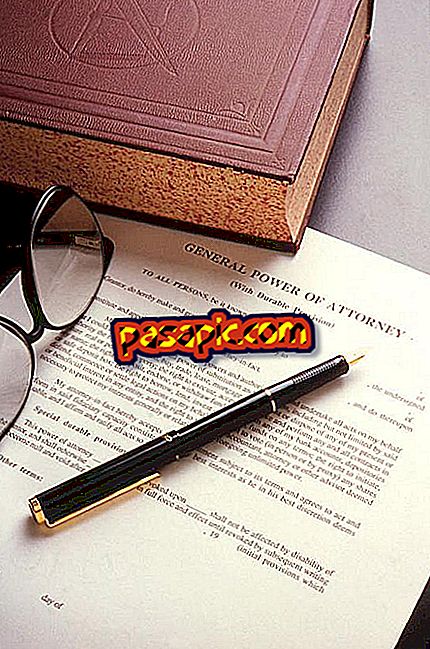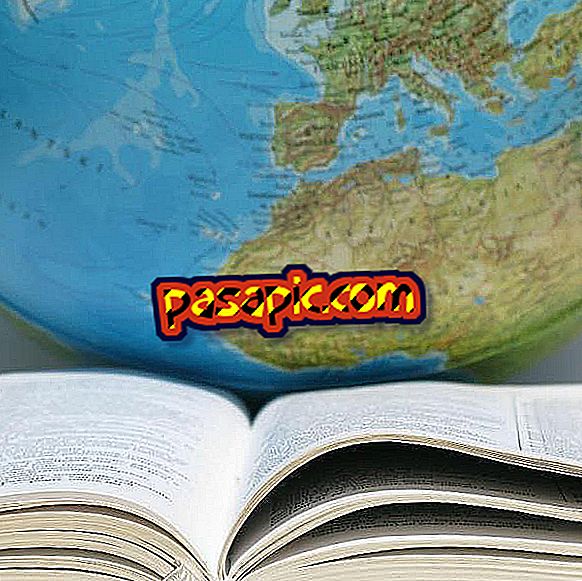Kako konfigurirati Dock za Mac

Če ste novi v podjetju Apple, je zagotovo ena od funkcij, ki vam najbolj ustreza, Dock, ki je enakovreden opravilni vrstici v Microsoftu. To je vrstica ikon z neposrednim dostopom do aplikacij in map . V storitvi .com vam bomo pokazali, kako konfigurirati Dock na Macu, tako da boste lahko delali udobno in ga prilagodili svojim željam.
Dodaj ikone
Če želite dodati kakšno ikono, aplikacijo ali mapo, jo povlecite iz lansirne ploščice v priklopno postajo . Ostale ikone bodo pustile prostor za novega.
Odstrani ikone
Izbrati morate ikono, ki jo želite odstraniti, in jo povlecite nekaj centimetrov iz Dock. Prav tako lahko kliknete na ikono z dvema prstoma in neposredno izberete brisanje Dock. Upoštevajte, da lahko to dejanje izvedete s katerokoli ikono, razen Finderja in Trasha, saj ostanejo fiksni.
Ikone naročil
Povlecite ikono, ki jo želite premakniti, in jo postavite na želeno mesto, to je med ustrezne ikone. Ko ga sprostite, bo določen v tem položaju.
Velikost
Če greste na » Sistemske nastavitve« in vnesete neposredno v » Dock«, lahko prilagodite privzeto velikost ikon in povečavo, ki je dimenzija, ki jo dosežete, ko miško nad njimi premaknete.

Druge nastavitve
V tem zadnjem oknu (System Preferences-Dock) lahko prilagodite druge funkcije, kot so vnaprej določeni položaj Dock na namizju, prilagodite učinke ikon, ko jih zmanjšate, ali se odločite, ali želite to delovno vrstico skriti samodejno.
Nasveti- Sidro v aplikaciji Priklopite samo na aplikacije ali mape, ki jih najbolj uporabljate, da postane bolj uporabna.
- V samem pomnilniku lahko upravljate dejanja, kot je skrivanje mape in aplikacije ali odpiranje določene datoteke, ki je povezana s slednjo. Če želite to narediti, kliknite ustrezno ikono z dvema prstoma.